您是否遇到過這樣的情況:您耐心地編輯了幾個小時的搞笑視頻,卻因為視頻太大而無法發送而感到失望? 更煩人的是,您用來編輯該視頻的視頻編輯應用程序無法幫助您 在 Android 上壓縮視頻 電話。 哦,真他媽的。 幸運的是,像這樣的文章得到了您的支持。 好消息是您無需擔心這些壓縮器如何安裝在您的手機上,因為我們將介紹您可以在 Android 上訪問的在線和離線工具。 不僅如此,我們還有一個出色的解決方案,可以像專業人士一樣處理您所有的 Android 視頻! 因此,事不宜遲,讓我們開始這些激動人心的指南吧。
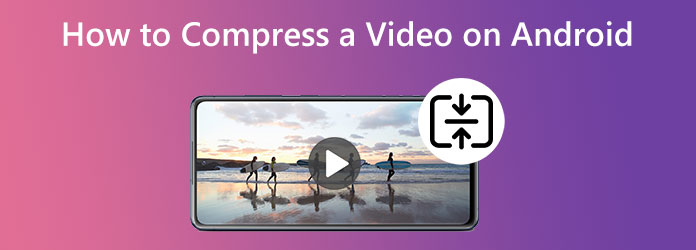
如果您正在尋找適用於 Android 的視頻壓縮器應用程序,即使您處於離線狀態也可以使用,那麼請使用此視頻壓縮器和視頻切割器應用程序。 它可以幫助您輕鬆地將視頻壓縮和轉換為 MP4。 此外,它還為您提供了額外的功能,使您能夠在恢復在線後快進、提取音頻和共享視頻。 更好的是你可以免費安裝它,而且它只會在你需要的時候要求你進行應用內購買。 此外,您可以根據需要同時編輯批處理圖像,因為這是其主要功能的一部分。 但是,它是一個完美的應用程序,可以滿足您的視頻壓縮任務; 許多用戶仍然發現它與他們需要的其他編輯工具相比非常有限。 不過,如果你只需要一個純粹的壓縮器,那麼這個應用程序是完美的。 因此,請按照以下步驟準備您的 Android 以壓縮視頻文件。
安裝後啟動該應用程序,並首先授予它訪問您的照片和視頻庫的權限。
接下來就是在下面選擇你需要編輯的視頻文件 壓縮視頻 部分。 選擇文件後,點擊 壓縮視頻 下一個屏幕上的選項卡。
然後,在下一頁上點擊您為視頻選擇的尺寸。 等待壓縮過程完成,然後保存最終輸出。
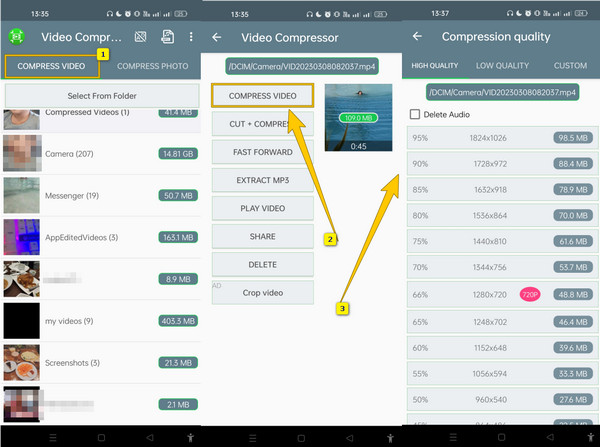
繼續使用這種在線壓縮視頻的方式,您不應該錯過使用 Clideo 的機會。 此工具使您可以免費在線壓縮 Android 上的視頻,而無需安裝應用程序。 它使那些需要即時且易於訪問的工具來幫助他們的人受益。 儘管是一個在線工具,Clideo 向您保證為您使用的每個文件提供一個安全通道,保證除了您之外沒有人可以訪問您的文件。 此外,它還允許您從 Google 雲端硬盤、照片和 Dropbox 上傳視頻。 但是,不要指望它在沒有互聯網連接時還能正常運行。 因此,這是您可以遵循的步驟。
打開瀏覽器並訪問此工具的官方網站。 然後,進入主頁後,點擊 選擇文件 按鈕並從 Android 選擇的文件夾中壓縮 MP4 視頻。
選擇視頻後,等待遊戲就會發生。 耐心等待,直到視頻上傳完畢,同時進行壓縮。
壓縮過程完成後,點擊 下載 提示的按鈕。
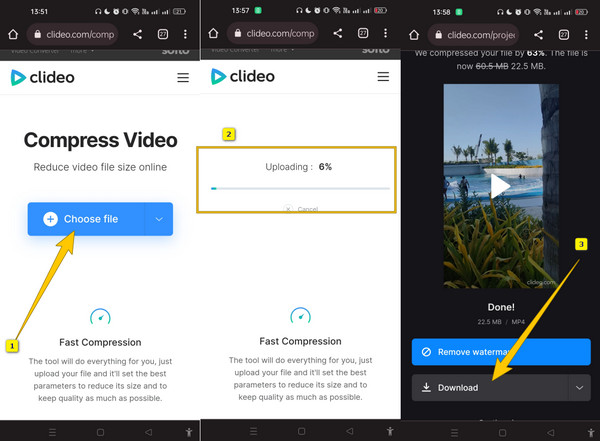
如果您想要全面的視頻編輯體驗,那麼您不應該反對使用計算機程序。 桌面視頻編輯軟件比應用程序更具吸引力和主導地位。 出於這個原因,在桌面和 Mac 上的主導工具中最好的, Video Converter Ultimate 由藍光大師挑選。 顧名思義,它是終極軟件,不僅可以最終用於視頻轉換,還可以用於編輯,其中包括 Android 視頻壓縮器。 說到編輯,這款 Video Converter Ultimate 在其工具箱中註入了大量工具,這些工具在人工智能的支持下運行順暢。 此外,您只需點擊幾下即可享受壓縮視頻的樂趣!
還有什麼? 無論您是否處理從 Android 獲取的視頻,它仍然支持 500 多種不同的文件格式,使您可以將視頻轉換成任何您想要的類型。 最重要的是,它支持超高清、4K、6K 甚至 8K 等高質量視頻! 太棒了,不是嗎? 當您在以下步驟的幫助下自己使用它時,它會變得更加出色。
主要功能:
安裝軟件
首先,請花點時間在您的計算機上單擊上面的“下載”按鈕來安裝這個神奇的軟件。
訪問視頻壓縮器
軟件可用後,運行它並單擊其 工具箱 到達主界面時的菜單。 從該菜單中,單擊 視頻壓縮器 工具。
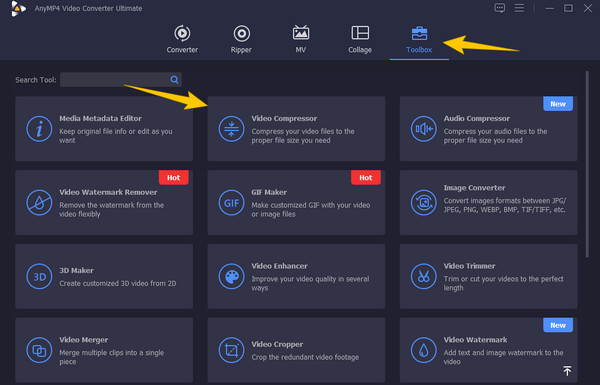
上傳安卓視頻
點擊安卓後 視頻壓縮器, 你必須打 更多 新窗口中央的圖標。 這將使您能夠上傳需要壓縮的視頻。
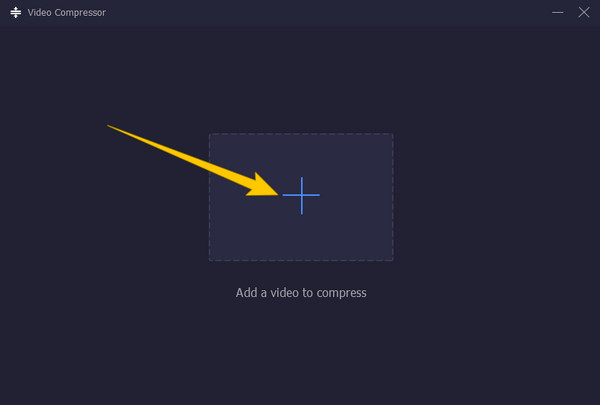
壓縮視頻
當您到達新窗口時,您將知道視頻導入已完成。 從那裡開始壓縮視頻。 如何? 調整滑動條中的 尺寸 部分並將其帶到左側。 然後,在保存壓縮視頻之前,您可以調整分辨率、比特率和格式的其他預設。 否則,啟動 壓縮 按鈕。
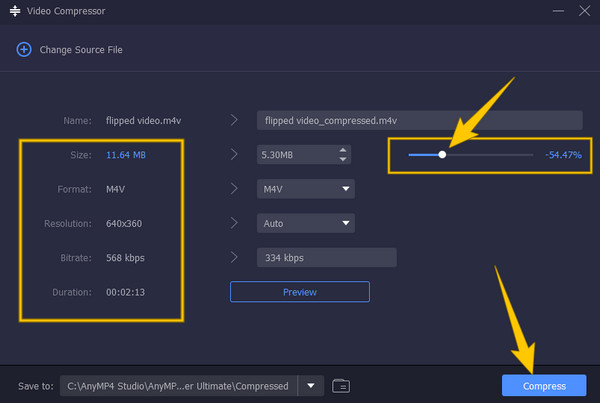
我可以使用我的 Android 為文本壓縮視頻嗎?
是的。 您可以在在線視頻壓縮器的幫助下使用您的 Android 手機。
提供預覽的最佳 Android 視頻壓縮器是什麼?
如果您想要一個可以預覽您將要壓縮的視頻的工具,請使用 Video Converter Ultimate. 當您到達其壓縮器窗口時,單擊預覽按鈕。
如何在 Android 上為我的電子郵件壓縮視頻?
如果您使用的是 Gmail,您可以嘗試 壓縮您的電子郵件視頻 在谷歌照片上。 為此,請在您的 Google 相冊中打開視頻,然後轉到照片設置。 然後,單擊上傳大小選擇,然後選擇存儲保護程序。 您現在可以重新上傳並保存視頻。
有不同的方法 在 Android 上壓縮視頻, 但你必須明智地選擇最好的方法。 但是對於有經驗的視頻編輯,我們總是會選擇像這樣的電腦軟件 Video Converter Ultimate 進行廣泛的視頻編輯。
更多閱讀
您是否嘗試減小 iPhone 上的視頻大小但對輸出不滿意? 嘗試我們在帖子中提供的 3 種驚人而簡單的解決方案。
如何輕鬆壓縮視頻並減小文件大小? 我們將看看 7 種在 Windows 和 Mac 上快速縮小視頻文件的簡單方法。
我們列出了三個出色的應用程序來加快 Android 上的視頻播放速度。 來看看他們的腳步。 然後選擇最適合您的喜好。
我們寫這篇文章是為了幫助您了解如何在 Android 上增亮視頻。 我們收集了四個出色的應用程序,以在您的 Android 上實現最佳執行。